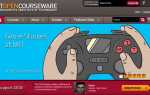Содержание
Многие из нас проводят больше времени за компьютером, чем проводят каждую ночь в постели. Вы бы подумали, что мы все будем профессионалами в обращении с компьютером, особенно на работе, где это один из самых важных наших инструментов. Проблема в том, что большинство из нас никогда не учились так использовать компьютеры.
Прелесть в том, что продуктивность — это образ мышления, и вы можете учиться самостоятельно. Вы можете определить неоптимальные привычки, найти лучшие способы ведения дел и улучшить. Постепенно вы уменьшаете трение, которое экономит энергию и время для вещей, которые действительно имеют значение.
Этот процесс может быть сложным. Возможно, мы сможем облегчить переход от среднего пользователя компьютера к опытному профессионалу, который оптимизирует здоровье и удовлетворение.
Следи за своим телом
Кто решил, что сидение — лучшая поза для работы за компьютером? Правда в том, что сидение может убить тебя
, Этот заголовок сделал волну несколько лет назад, и более поздние исследования подтверждают корреляцию между сидением и смертностью. К счастью, вам не нужно сидеть все время.

Точно так же, если смотреть на экран в течение нескольких часов, это может вызвать утомление глаз, печатание и использование мыши могут привести к травмам из-за постоянного напряжения, а плохая осанка может вызвать боли в спине и шее. Мы рассмотрели аспекты здоровья, связанные с использованием компьютера.
подробно в предыдущих статьях. Кратко:
- Делайте частые перерывы
, расслабь глаза с правилом 20/20/20, потянись, делай микро упражнения
вставайте хотя бы раз в час и ходите вокруг.
- Преобразовать в постоянный стол
или переключаться между сидением и стоянием. Проверьте эти постоянные конструкции стола
и дизайн для DIY сидя / стоя письменного стола
,
- Создайте свое рабочее место в соответствии с эргономическими критериями, включая положение дисплея, офисный стул и положение сидя.
- Оптимизируйте освещение комнаты и яркость экрана. Используйте f.lux для автоматического затемнения вашего дисплея ночью.
- Регулярные тренировки
чтобы уравновесить стресс и отсутствие движения на работе.
- Когда вы работаете удаленно или в одинокой кабине, старайтесь общаться.
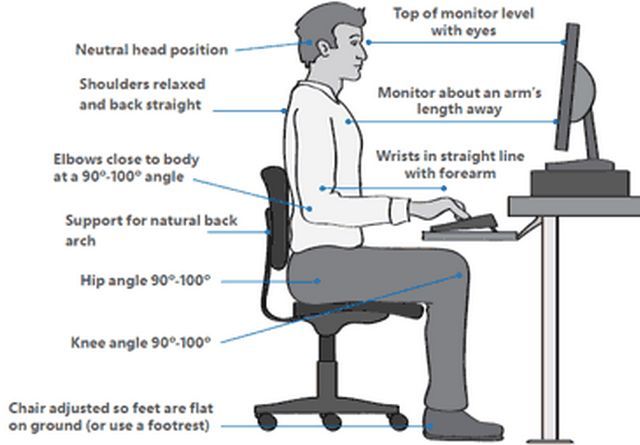
Сложность: Зависит. Некоторые изменения, такие как регулярные перерывы, довольно просты. Другое, например, переход на постоянный стол, может быть затруднено, в зависимости от вашей ситуации.
Typing
Следующее наблюдение вдохновило эту статью. Мои коллеги в университете проводят большую часть своего времени, взламывая письма на клавиатуре компьютера. Они пишут электронные письма, заявки на гранты и исследовательские отчеты. Это ученые с фантастическими названиями и впечатляющими резюме; другими словами, очень умные люди. В то время как они думают и печатают для жизни, лишь очень немногие из них когда-либо думали об обучении прикосновению к печатанию.
Сенсорный набор текста — это умение точно печатать на клавиатуре, используя все пальцы без необходимости смотреть на клавиши. Вы можете сосредоточить свое внимание на экране, пока ваши пальцы делают свое волшебство. Это быстрее, менее прерывисто и более удобно. А сенсорный набор текста легок в освоении
,
Вы можете выбрать из множества настольных и онлайн-репетиторов
; все они работают очень похоже. Вы начинаете с нескольких ключей, и с каждым уроком увеличивается количество ключей и сложность слов. После первых нескольких уроков вы освоите все ключи. После недели практики около получаса в день вы будете печатать медленно, но верно. Когда вы начнете печатать быстрее, чем при использовании старой техники охоты и ударов, что должно происходить примерно после двух недель ежедневной практики, вам следует переключиться насовсем.
Чтобы измерить свой прогресс, проверьте скорость набора текста перед началом тренировки. Как только вы достигли плато, вы можете еще больше повысить скорость, набирая игры
,
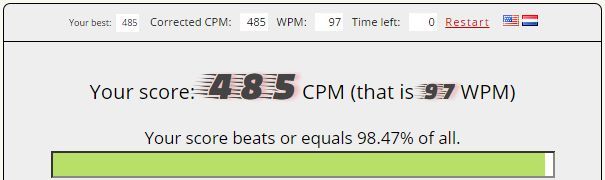
Сложность: Легко, при условии, что вы можете заставить себя практиковаться немного каждый день.
чтение
Это мое слабое место. Моя скорость чтения в лучшем случае средняя, а когда я читаю текст, я чувствую, что храню очень мало информации; определенно ничего в долгосрочной памяти. Вы можете проверить свою скорость чтения здесь [Broken Link Removed] с помощью веб-приложения из STAPLES.
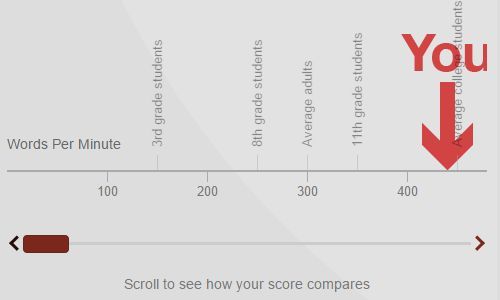
Однако если вам часто не хватает времени, вы можете воспользоваться следующими инструментами, чтобы улучшить скорость чтения:
- Chrome: Spreed, Sprint или Read Fast — все это упоминается в нашей статье о расширениях скорочтения
,
- Android: Speed Reader [Больше не доступно], быстрый читатель или Sprint Reader [Больше не доступно] — все это включено в наше скоростное чтение на Android
обзор.
- iOS: RapidReading [больше не доступен], Outread ($ 2,99; наш обзор Outread)
), или одно из этих приложений для скорочтения.
Скоростное чтение имеет свои преимущества, но также может оказаться полезным просто уделить время чтению правильно
, Как вы думаете?
Сложность: Средний, потому что задача состоит не только в том, чтобы читать быстрее, но и в том, чтобы запомнить то, что вы читаете.
Ярлыки для повторяющихся задач
Теперь, когда у нас есть основы, давайте рассмотрим некоторые более конкретные вещи. Кроме того, что вы сидите перед компьютером, печатаете и читаете весь день, чем еще вы занимаетесь? Вы открываете одни и те же наборы программ или веб-сайтов каждый день? Вы регулярно выполняете определенные операции?
Я рекомендую вам следить за своим ежедневным трудом и начать список вещей, которые вы хотели бы автоматизировать или иным образом упростить. Бьюсь об заклад, кто-то уже думал об этом и либо разработал инструмент, либо написал статью о том, как это сделать. Если нет, то бросьте нам вызов!
Между тем, вот некоторые из вещей, которые мы рассмотрели ранее:
- Используйте ярлыки для программ, которые вы используете каждый день. Начните с нашего окончательного руководства по сочетанию клавиш
для Windows.
- Используйте планировщик задач Windows
для автоматического запуска программ, удаления файлов или запуска компьютера в режим сна или пробуждения.
- Авто-адаптировать настройки Mac
к вашему местоположению.
- Автоматизируйте резервное копирование Windows
и включите Windows 8 Time Machine
,
- Используйте Microsoft Office Mail Merge
создавать ярлыки или теги имен на основе электронных таблиц Excel.
- Объедините ToDoist и IFTTT для автоматизации
электронные письма, банки в Facebook, напоминания и многое другое.
Сложность: Повсюду. Если бы вы пошли на крайности, вы могли бы научиться программировать и писать свои собственные приложения, чтобы делать что-то для вас. Изучить несколько сочетаний клавиш очень просто.
Производительность — это еще не все
Не обманывайтесь. Не все может или должно быть автоматизировано
и идти на крайние меры, чтобы сэкономить несколько минут, не сделает вас более продуктивным, а скорее разочарованным. Иногда простые стратегии и рутины
работать лучше, чем модное приложение. Подумайте о долгосрочных выгодах и разумно выберите, куда вы хотите инвестировать энергию и совершенствоваться.
Мы, конечно, не охватывали все способы, которыми вы можете улучшить свои привычки, связанные с компьютером. Какие важные аспекты мы упустили? Дайте нам знать, какие задачи вы оптимизировали и какие инструменты вы используете!
Кредиты изображений: цифровые устройства Via Shutterstock